Установка приложения отображения заказов на кухне
Kitchen display system ORTY (Отображение заказов на кухне) — это современная система управления заказами на кухне, которая синхронизирована с системой ORTY POS.
Как подключить и настроить ORTY POS вы можете узнать здесь.
Что может Kitchen display system ORTY:
✔ Отображать очередь заказов на кухне;
✔ Помочь в управлении заказами которые находятся в работе;
✔ Дает возможность отметить готовые блюда;
✔ Отображать цветовой статус для каждого отдельного заказа;
✔ Мгновенно синхронизируется с ORTY POS.
После создания кухни в административной панели ORTY, инструкцию о том как это сделать вы можете найти здесь, вы можете начать подключение дисплея кухни. Скачать приложение KDS можно на любое Android устройство с версией 4.4 и выше в Google Play. Установка приложения занимает меньше минуты и оно сразу готово к использованию. В создании карточки кухни, необходимо ввести IP адрес кухонного дисплея:
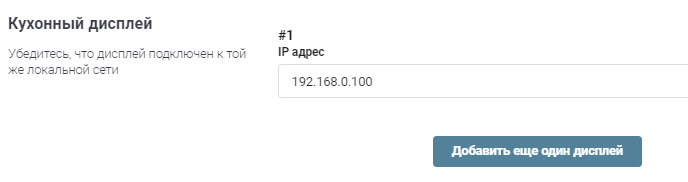
Для того чтобы найти IP адрес, открываем установленное приложение KDS и нажимаем на шестеренку внизу:
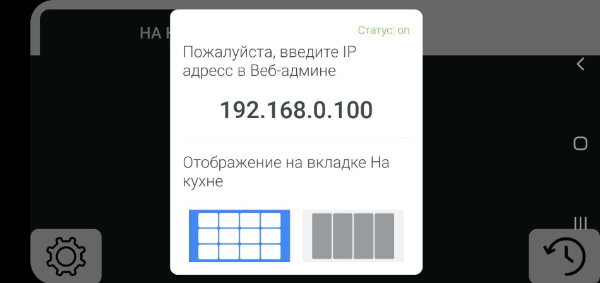
Вернитесь на сайт ORTY, в раздел Кухня и введите IP адрес кухонного дисплея, после нажмите кнопку «Сохранить» внизу страницы. Вы можете подключать неограниченное количество дисплеев (под каждую кухню). После произведения настройки KDS перейдите в POS приложение во вкладку “Параметры” и нажмите кнопку “Синхронизировать дисплеи” — если это не произошло автоматически:
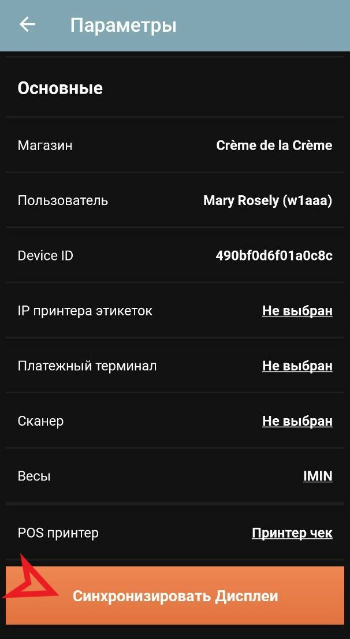
На дисплее кухни, который вы только что добавили, будут отображаться только те блюда, которые привязаны к этой кухне. Как совершить привязку блюда к кухне рассматривается детальнее в Шаге 3 данной статьи.
Блюда без привязки к кухне не будут попадать в процесс “На кухне”, а будут сразу отображаться в “Выдаче”, таким образом вы не сможете отслеживать готовность заказов, выставлять таймер и просматривать очередь заказов на кухне.
ОБРАТИТЕ ВНИМАНИЕ
Для успешного подключения, все кухонные дисплеи и POS приложение, должны быть подключены к одной и той же локальной (LAN) сети. Например, это может значить, что они все используют один и тот же роутер.
После подключения вы сможете управлять своими заказами на кухонном дисплее:
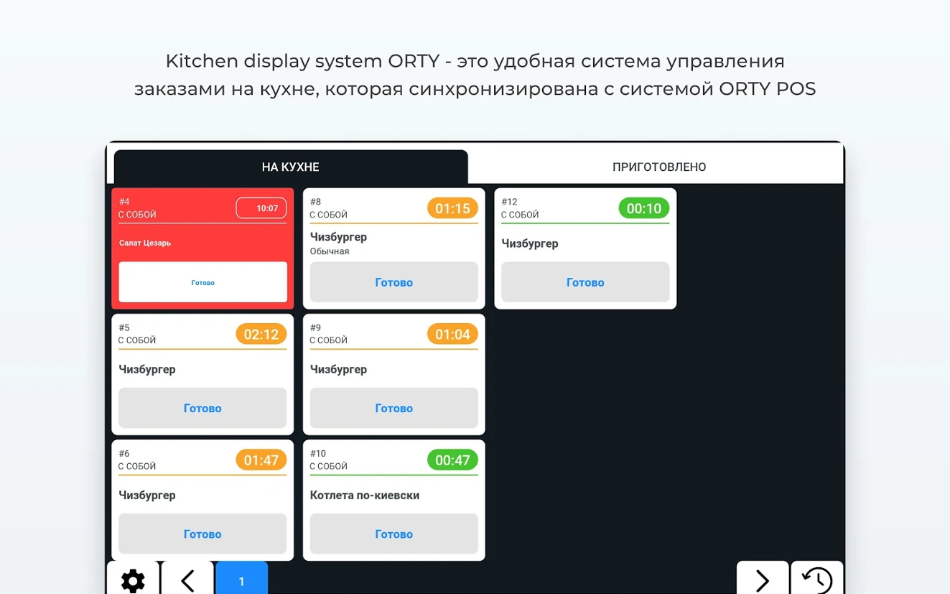
Цветовые маркеры отображают следующие заказы:
- Которые только синхронизировались — до 1 минуты — зелёный цвет.
- Которые находятся на кухне 1-5 минут — желтый цвет.
- Которые находятся на кухне больше чем 5 минут — красный цвет.


